Bomgar Bildschirmfreigabe funktioniert auf dem Mac nicht – Was tun?
Eines der häufigsten Probleme mit BeyondTrust (früher Bomgar) auf dem Mac ist der schwarze oder leere Bildschirm, was die Fernzugriffsfunktion verhindert. Dies ist jedoch nur eines der Probleme, auf die Benutzer stoßen. In diesem Leitfaden haben wir die häufigsten Probleme mit BeyondTrust auf dem Mac zusammengestellt und Lösungen zur Fehlerbehebung bereitgestellt, um die Software wieder reibungslos zum Laufen zu bringen.
BeyondTrust Langsame Leistung
Oftmals beklagen sich Nutzer über eine langsame Performance bei der Verwendung der BeyondTrust-Remote-Software, obwohl sie über eine zuverlässige High-Speed-Internetverbindung verfügen. Sie berichten von spürbaren Verzögerungen, insbesondere auf der Seite des entfernten Geräts, selbst wenn ihre lokale Netzwerkgeschwindigkeit optimal ist.
Wenn Sie ebenfalls mit langsamen Reaktionszeiten bei BeyondTrust konfrontiert sind, sollten Sie Ihre Einstellungen zur Bildschirmauflösung anpassen. Wählen Sie beim Starten einer Support-Sitzung die Leistungsoptionen aus. Für Nutzer mit BeyondTrust-Version 10.2 oder älter verbessert die Wahl der Option “Niedrige Bandbreite Bildschirmfreigabe” die Leistung erheblich unter eingeschränkten Bandbreitenbedingungen, indem die Anzeigefarben in Graustufen umgewandelt werden.
BeyondTrust Schwarzer/Leerer Bildschirm auf Mobilgeräten
Ein häufiges Problem mit der Bomgar Mobile-App ist, dass beim Start ein schwarzer oder leerer Bildschirm erscheint, manchmal ohne Fehlermeldung. Um dies zu beheben, können Sie versuchen, Ihr mobiles Gerät neu zu starten, da dies vorübergehende Störungen beheben kann.
Wenn das nicht funktioniert, ist das Deinstallieren und erneute Installieren der App möglicherweise der nächste sinnvolle Schritt. Durch die Neuinstallation werden Ihre Einstellungen in der Regel wiederhergestellt, und falls das Problem weiterhin besteht, sollten Sie die Verwendung einer älteren Version der App in Betracht ziehen.
Bomgar-Bildschirmfreigabe auf dem Mac funktioniert nicht
Der Hauptgrund, warum Bomgar auf dem Mac nicht funktioniert, ist, dass die Sicherheitsfunktionen von macOS die Benutzer dazu zwingen, zusätzliche Schritte zu unternehmen, um die vollständige Nutzung und Kontrolle der BeyondTrust-Bildschirmfreigabeanwendung zu erlauben. Die gute Nachricht ist, dass dies einer der einfachsten Fehler ist, die behoben werden können.
Folgen Sie der untenstehenden Schritt-für-Schritt-Anleitung, um die BeyondTrust-Bildschirmfreigabe auf einem Mac-Gerät zu starten:
-
Klicken Sie auf Systemeinstellungen (im Bildschirmaufnahme-Hinweis)
Hinweis: Falls dieser Hinweis nicht erscheint, klicken Sie auf das Apple-Symbol (oben links auf dem Computerbildschirm) und wählen Sie Systemeinstellungen.
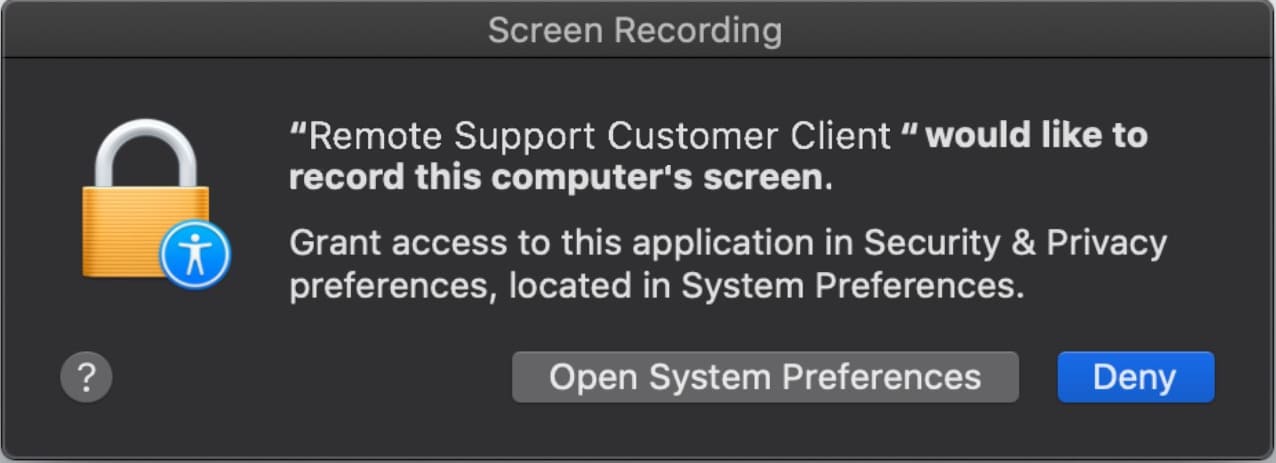
-
Öffnen Sie in den Systemeinstellungen den Bereich Sicherheit & Datenschutz
-
Klicken Sie auf das Schloss-Symbol (unten links im Fenster)
-
Geben Sie bei Aufforderung das entsprechende Computerpasswort ein, um Änderungen vorzunehmen
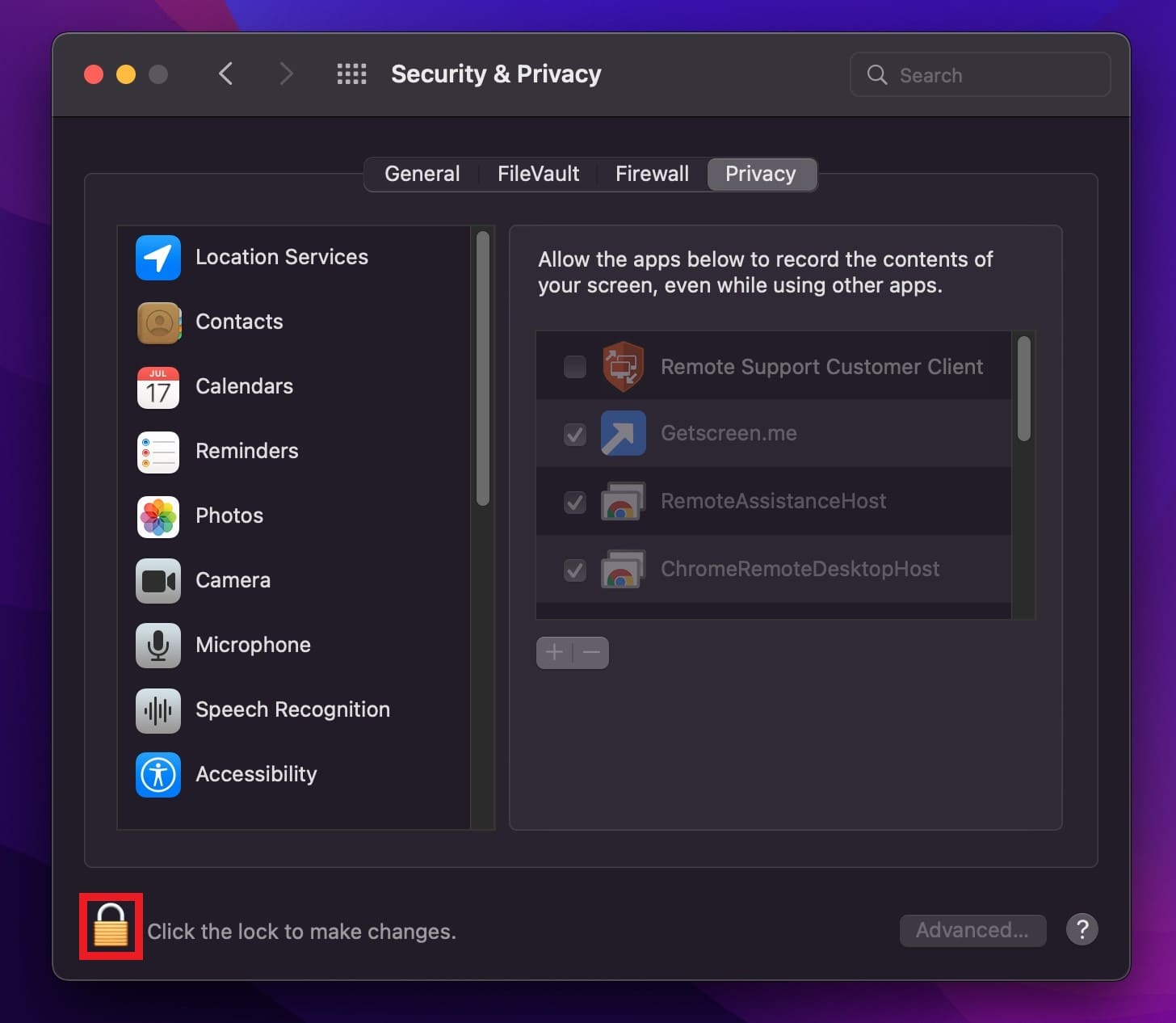
-
Navigieren Sie zum Datenschutz-Tab (oben im Fenster)
-
Wähle Bildschirmaufnahme im linken Menü
-
Aktivieren Sie den Remote Support Customer Client, indem Sie das Kästchen daneben ankreuzen
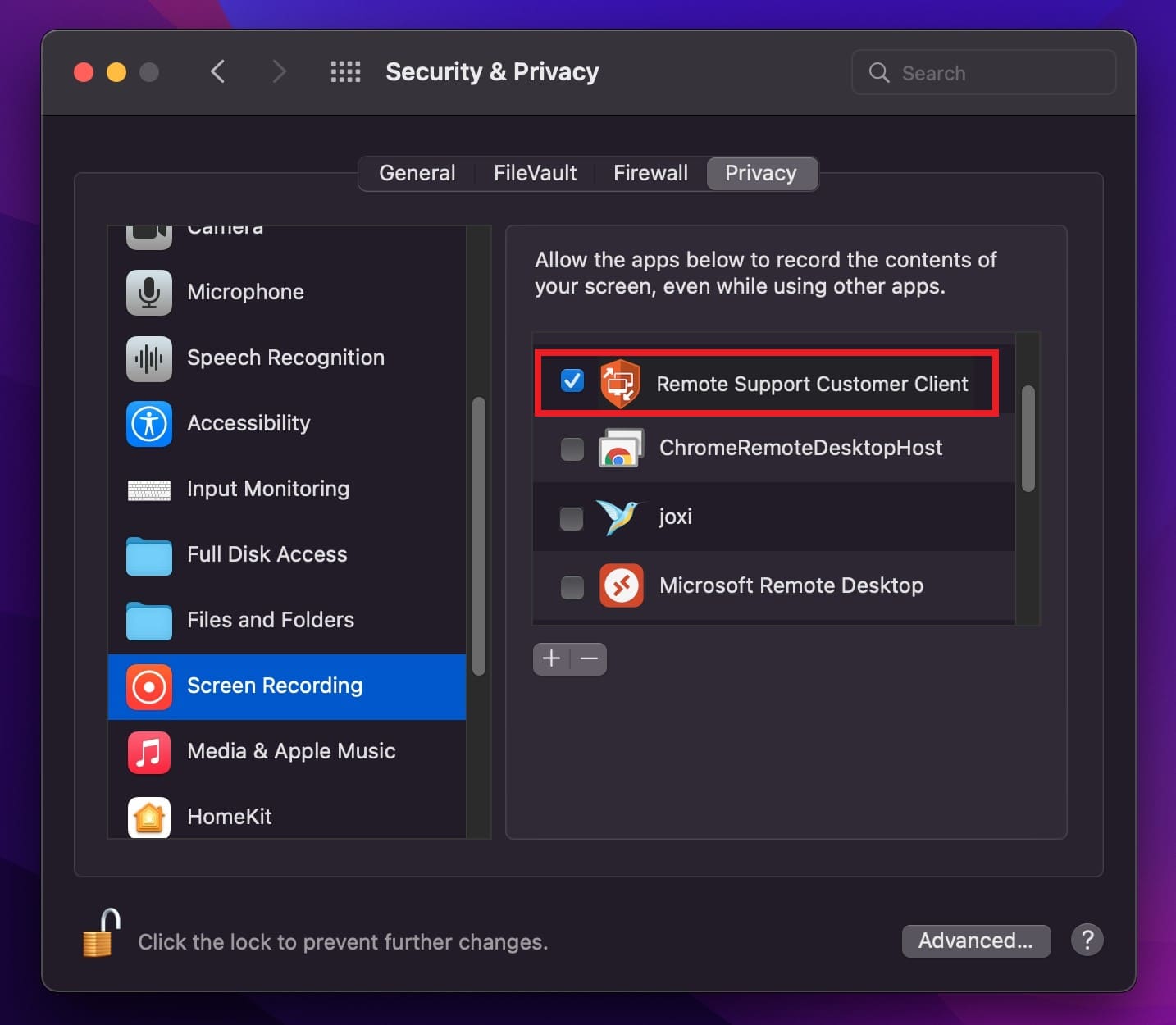 Danach sollten die Benutzer die folgende Aufforderung erhalten: „Remote Support Customer Client kann den Inhalt Ihres Bildschirms erst aufzeichnen, wenn Sie das Programm beendet haben.“
Danach sollten die Benutzer die folgende Aufforderung erhalten: „Remote Support Customer Client kann den Inhalt Ihres Bildschirms erst aufzeichnen, wenn Sie das Programm beendet haben.“ -
Drücken Sie Später
-
Wählen Sie im Menü auf der linken Seite Barrierefreiheit
-
Aktivieren Sie das Kästchen neben Remote Support Customer Client
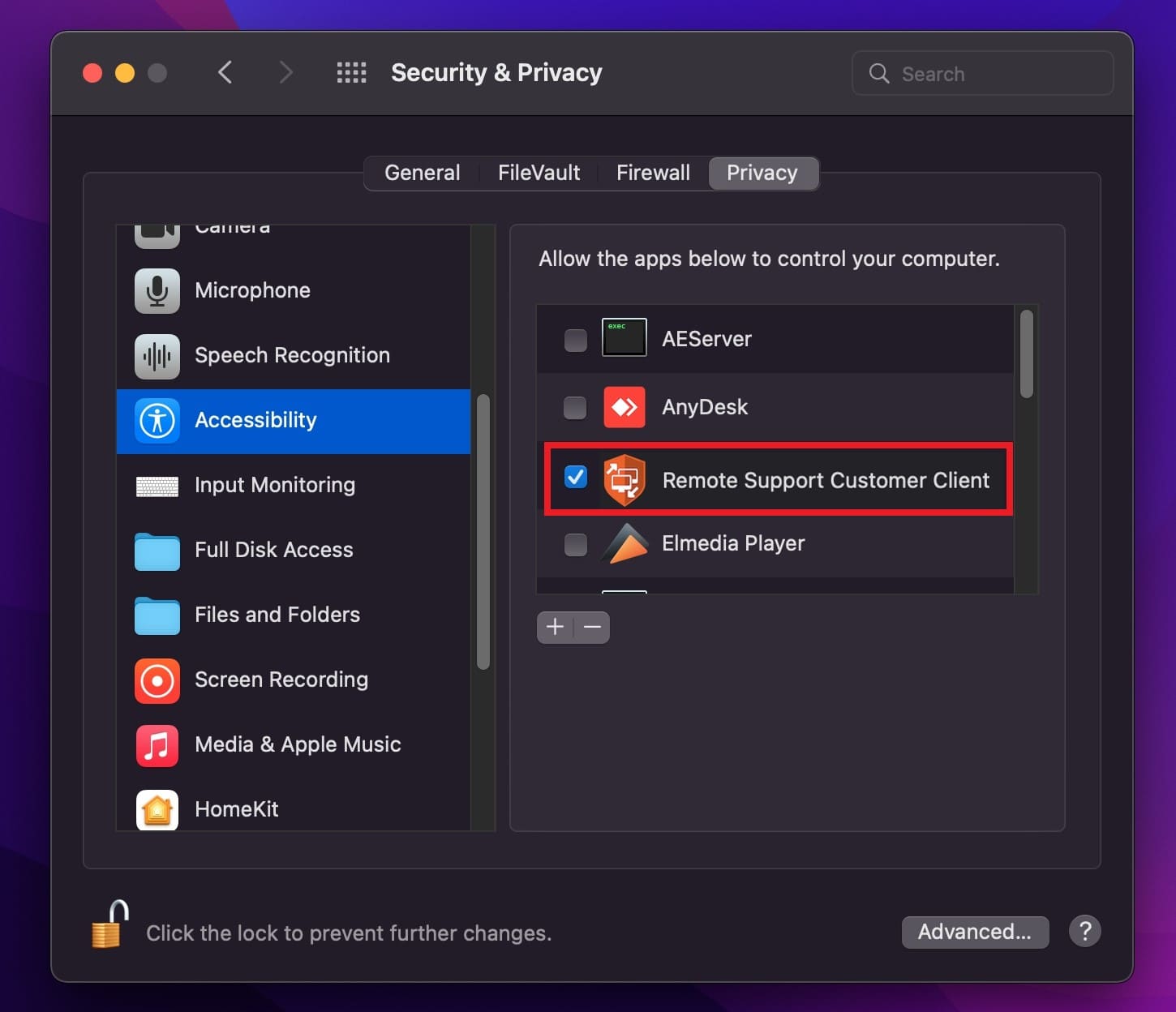
-
Tippen Sie auf das Schlosssymbol
Und damit, falls das Problem weiterhin besteht und BeyondTrust den Mac nicht steuern kann, lesen Sie weiter, um eine weitere Option auszuprobieren.
Behebung von Bildschirmübertragungsproblemen unter macOS Big Sur
Wenn Bomgar unter macOS Big Sur nicht funktioniert, haben wir fünf leicht ausführbare Lösungen zusammengestellt, die von Anwendern praktisch jeden Kenntnisstands durchgeführt werden können.
Eine der ersten und einfachsten Optionen ist es, den Mac-Computer einfach neu zu starten – nach Möglichkeit beide Geräte. Zusätzlich empfehlen wir dringend, die Mac-Reparaturanwendung zu nutzen, um das Gerät bzw. die Geräte zu optimieren und zukünftige Probleme zu vermeiden.
Falls jedoch das Neustarten des Computers (und die Verwendung der Mac-Reparatur-App) nicht funktioniert, sehen Sie sich unten die Lösungen für einige alternative Methoden an.
Lösung #1: Stellen Sie sicher, dass Bildschirmfreigabe/Fernverwaltung aktiviert ist
Das Erste, was Sie überprüfen müssen, ist, ob Bildschirmfreigabe aktiviert auf beiden Macs aktiviert ist. Gehen Sie dazu wie folgt vor:
Schritt 1: Navigieren Sie auf dem Mac wie folgt: Apple-Menü > Systemeinstellungen
Schritt 2: Wählen Sie Freigaben
Schritt 3: Deaktivieren Sie Remote-Verwaltung, falls diese ausgewählt ist, da das gleichzeitige Ausführen von Remote-Verwaltung und Bildschirmfreigabe zu Problemen führen kann
Schritt 4: Überprüfen Sie, ob das Kontrollkästchen neben Bildschirmfreigabe deaktiviert ist (falls aktiviert, deaktivieren Sie es)
Schritt 5: Geben Sie an, welche Benutzer Bildschirmfreigabe-Berechtigungen haben, indem Sie eine der folgenden Optionen auswählen:
- • Alle Benutzer: Alle Benutzer Ihres Computers können Ihren Bildschirm freigeben (außer Gäste oder nur für die Freigabe eingerichtete Benutzer)
- • Nur diese Benutzer: Die Bildschirmfreigabe ist auf die von Ihnen festgelegten Benutzer beschränkt
Schritt 6: Wenn Sie Nur diese Benutzer deaktiviert haben, klicken Sie auf die Hinzufügen-Schaltfläche unter der Benutzerliste und fahren Sie wie folgt fort:
Schritt 7: Wählen Sie einen gewünschten Benutzer aus Benutzer & Gruppen
Schritt 8: Wählen Sie einen gewünschten Benutzer aus Netzwerkbenutzer oder Netzwerkgruppen
Wenn Sie weitere Bildschirmfreigabeoptionen konfigurieren möchten, wählen Sie “Computer-Einstellungen” und aktivieren Sie eine (oder beide) der folgenden Optionen:
- • Jeder darf um Erlaubnis bitten, den Bildschirm zu steuern
- • VNC-Viewer dürfen den Bildschirm mit Passwort steuern
Führen Sie jeden der oben genannten Schritte an beiden Macs durch, um festzustellen, ob die Bildschirmfreigabe jetzt möglich ist. Falls das Problem weiterhin besteht, versuchen Sie eine der untenstehenden Lösungen.
Lösung #2: Bildschirmfreigabe neu starten
Manchmal kann das einfache Neustarten der Bildschirmfreigabe-Funktion einen großen Unterschied bei der Lösung dieses Problems machen – und die gute Nachricht ist, dass es ziemlich einfach und schnell ist!
Für diejenigen, die beim Versuchen, den Bildschirm zu teilen, auf lästige Störungen stoßen (Bomgar kann das Remote-Bild des Bildschirms nicht erfassen), befolgen Sie die folgenden Schritte:
Schritt 1: Gehen Sie auf dem Mac wie folgt vor: Apple-Menü > Systemeinstellungen
Schritt 2: Wählen Sie Freigaben
Schritt 3: Deaktivieren Sie das Kontrollkästchen neben Bildschirmfreigabe
Schritt 4: Warten Sie einen Moment und versuchen Sie dann, die Bildschirmfreigabe wieder zu aktivieren
Lösung #3: Sicherstellen angemessener Zugriffsrechte
Für diejenigen, die den Bildschirm eines anderen Mac-Geräts freigeben möchten, müssen sie sicherstellen, dass sie Zugriffsbefugnisse haben, um diesen Mac zu verwenden.
Schritt 1: Navigieren Sie wie folgt: Apple-Menü > Systemeinstellungen
Schritt 2: Wählen Sie „Freigaben“
Schritt 3: Überprüfen Sie die Liste, in der alle Personen angezeigt werden, die die Berechtigung zur Bildschirmfreigabe haben.
Schritt 4: Suchen Sie den Namen Ihres Computers, um sicherzustellen, dass Sie in der Liste enthalten sind — falls nicht, fordern Sie Zugriffsrechte an bzw. konfigurieren Sie diese
Lösung #4: Stellen Sie sicher, dass die teilnehmenden Macs sich nicht im Ruhezustand befinden
Ein weiteres Problem könnte sein, dass einer oder beide Computer sich im abgesicherten Modus befinden, wenn versucht wird, die Verbindung herzustellen. Die folgenden Schritte zeigen Ihnen, wie Sie dies überprüfen können.
Schritt 1: Navigieren Sie wie folgt: Apple-Menü > Systemeinstellungen
Schritt 2: Klicken Sie auf Energie sparen (im Fenster der Systemeinstellungen)
(Für Mac-Notebook-Benutzer navigieren Sie wie folgt: Apple-Menü > Systemeinstellungen > Batterie)
Schritt 3: Ändern Sie die Einstellungen sowohl im Netzteil– als auch im Batterie-Fenster, um sicherzustellen, dass der Mac während der Bildschirmfreigabe nicht in den Ruhezustand wechselt
Lösung Nr. 5: Stellen Sie sicher, dass beide Macs dasselbe Netzwerk verwenden
Ein weiterer Punkt, den Sie überprüfen sollten, ist, ob alle Macs mit demselben Netzwerk verbunden sind. Folgen Sie den untenstehenden Schritten, um die Verbindung zu überprüfen.
Schritt 1: Navigieren Sie wie folgt: Apple-Menü > Systemeinstellungen
Schritt 2: Wählen Sie das entsprechende Netzwerk aus
Schritt 3: Stellen Sie sicher, dass beide Geräte im selben Netzwerk sind (achten Sie darauf, dass der Indikator neben dem Netzwerktyp grün ist)
Ausführen von Bomgar auf macOS Catalina
Es gibt viele neue Sicherheitsfunktionen, die Apple für macOS Catalina hinzugefügt hat. Während diese Änderung einen besseren Schutz für Apple-Kunden gewährleistet, bringt sie auch den Nachteil mit sich, dass Benutzer gezwungen sind, einige zusätzliche Schritte auszuführen, um die Fernsteuerung eines Mac-Computers mit BeyondTrust Remote Support (früher Bomgar) zu erhalten.
In der folgenden Schritt-für-Schritt-Anleitung zeigen wir Ihnen, wie Sie macOS Catalina dazu bringen, Bomgar Remote Control auszuführen. Ihr Mac kann schnell und einfach in nur wenigen Schritten beginnen, Bildschirme zu teilen, wenn dies erforderlich ist.
-
Schritt 1: Beginnen Sie eine Sitzung wie gewohnt
-
Schritt 2: Nachdem Sie auf Bildschirm teilen geklickt haben, kann das folgende Banner erscheinen:
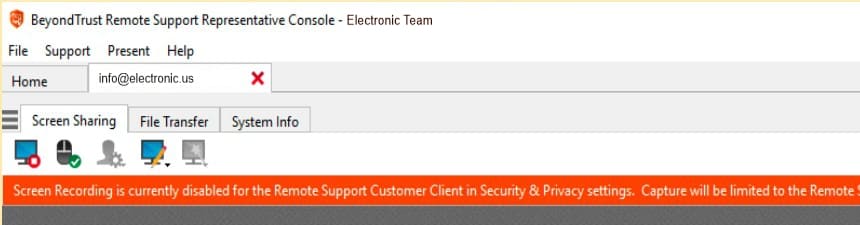
-
Schritt 3: Damit Benutzer Zugriff und Kontrolle erhalten, müssen sie wie folgt navigieren: Systemeinstellungen > Sicherheit & Datenschutz > Datenschutz-Tab
-
Schritt 4: Wählen Sie Bildschirmaufnahme
-
Schritt 5: Stellen Sie sicher, dass die Option Remote Support Kunden-Client aktiviert/ausgewählt ist
Benutzer sollten nun die Möglichkeit haben, die Maussteuerung nach Bedarf zu aktivieren oder zu deaktivieren. Es kann jedoch notwendig sein, dass der Benutzer die BeyondTrust-Bildschirmfreigabesitzung neu startet, um sicherzustellen, dass alle Änderungen an den App-Berechtigungen vollständig wirksam werden.
Benutzer müssen möglicherweise auch die Maussteuerungstaste (oben links) umschalten, um Zugriff auf Maus- und Tastatursteuerungsrechte zu erhalten.
Erkunden Sie eine alternative Remote-Desktop-Softwarelösung
Die Wahl einer zuverlässigeren Remote-Desktop-Lösung kann die Herausforderungen beim Bomgar-Bildschirmteilen unter macOS einfach beheben.
Probieren Sie HelpWire, eine kostenlose Remote-Support-Software für bedarfsorientierten und unbeaufsichtigten Zugriff. Sie bietet wichtige Funktionen für nahtlose Remote-Verbindungen zwischen Windows, Linux und macOS. HelpWire wurde sowohl für den privaten als auch für den kommerziellen Einsatz entwickelt und beeindruckt durch eine benutzerfreundliche Oberfläche, mit der sich Remote-Desktop-Sitzungen einfach und ohne komplizierte Konfigurationen einrichten lassen.
- Wichtige Highlights:
- ✅ Problemlose Einrichtung — schnell installieren und sofort mit der Remote-Sitzung starten.
- ✅ Systemübergreifende Funktionalität — verbinden Sie sich mühelos mit Windows-, macOS- und Linux-Geräten.
- ✅ Unbeaufsichtigter Zugriff — steuern Sie Remote-Geräte sicher, auch wenn niemand vor Ort ist.
- ✅ Einfache Dateifreigabe — übertragen Sie Dateien schnell per Drag-and-Drop zwischen Geräten.
- ✅ Integrierter Live-Chat — kommunizieren Sie während der Remote-Sitzung sofort.
✅ Team- und Kundenmanagement Tools — bleiben Sie organisiert mit Funktionen, die auf nahtlose Zusammenarbeit ausgelegt sind.
Fazit
BeyondTrust (früher Bomgar) bietet leistungsstarke Fernsupport-Funktionen, kann jedoch wie jede Software auch seine eigenen Probleme mit sich bringen, insbesondere für Mac-Benutzer.
Glücklicherweise können die in diesem Leitfaden bereitgestellten Schritte zur Fehlerbehebung dabei helfen, die häufigsten Probleme zu lösen und BeyondTrust reibungslos zum Laufen zu bringen.
Sollten die Probleme jedoch weiterhin bestehen, könnte die Erkundung alternativer MAC-Remote-Desktop-Software eine sinnvolle Option sein, um ein nahtloseres Fernzugriffserlebnis zu gewährleisten.